Jauna datora iegāde ir milzīgs prieks daudziem ģimenes locekļiem. Bet nepietiek ar datora iegādi un pareizu instalēšanu, ir svarīgi iestatīt datoru ērtākai un drošākai turpmākai lietošanai. Jums jāuzsāk tikko iegādāta datora iestatīšanas process, instalējot operētājsistēmu. Jau šajā posmā ieteicams veikt vairākas vienkāršas, bet ne mazāk svarīgas darbības. Tas ir par cietā diska iestatīšanu vēlākai izmantošanai.

Tas ir nepieciešams
- Windows instalācijas disks
- Uzlabota sistēmas aprūpe
Instrukcijas
1. solis
Instalējot operētājsistēmu, ieteicams cieto disku sadalīt starpsienās. Windows Seven gadījumā to var izdarīt, izmantojot standarta rīkus. Kad tiek atvērts logs disku izvēlei OS instalēšanai, izdzēsiet esošos nodalījumus, noklikšķinot uz pogas "dzēst". Pēc tam izveidojiet vismaz divas jaunas nodalījumus. Viens no tiem ir paredzēts OS instalēšanai. Tam vajadzētu būt apmēram 50 GB lielam. Atlikušo nodalījumu lielums un failu sistēma var būt jebkas. Neveidojiet pārāk mazas sadaļas, ja vien jums nav noteikta mērķa.
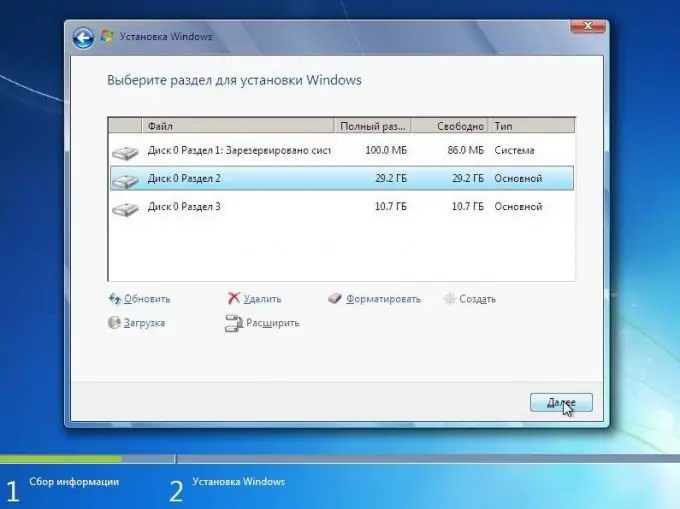
2. solis
Pēc operētājsistēmas instalēšanas tā jāoptimizē. Atveriet vietējā diska, kurā atrodas operētājsistēma, īpašības. Cilnes "Vispārīgi" pašā apakšdaļā atrodiet vienumu "Atļaut faila satura indeksēšanu …" un atspējojiet to. Atkārtojiet šo darbību visiem pārējiem cietā diska nodalījumiem.
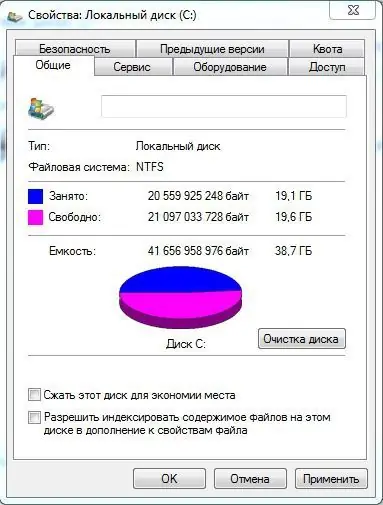
3. solis
Rūpējieties par darbvirsmas dizainu. Izvēlieties iecienīto motīvu un ekrānsaudzētāju. Pielāgojiet īsinājumtaustiņu un ātrās piekļuves rīkjoslas lielumu. Lai izveidotu papildu ātrās piekļuves apgabalus failiem, varat izmantot dažādas programmas. Atcerieties, ka nav ieteicams izmantot lielu skaitu vizuālo efektu darbvirsmai, ja datora veiktspēja nav ļoti augsta.
4. solis
Instalējiet programmu Advanced System Care. Tas ir nepieciešams ātrai sistēmas iestatīšanai un optimizēšanai. Palaidiet programmu un atlasiet "Clean Windows". Aktivizējiet visus četrus vienumus un noklikšķiniet uz "Skenēt". Noklikšķiniet uz "Remonts", lai novērstu atrastās problēmas.

5. solis
Dodieties uz cilni Sistēmas diagnostika un atkārtojiet iepriekšējā solī norādītās darbības. Ieslēdziet šo programmu vismaz reizi mēnesī. Tas uzturēs sistēmu labā darba kārtībā. Neizslēdziet automātiskās sistēmas skenēšanas funkciju.






